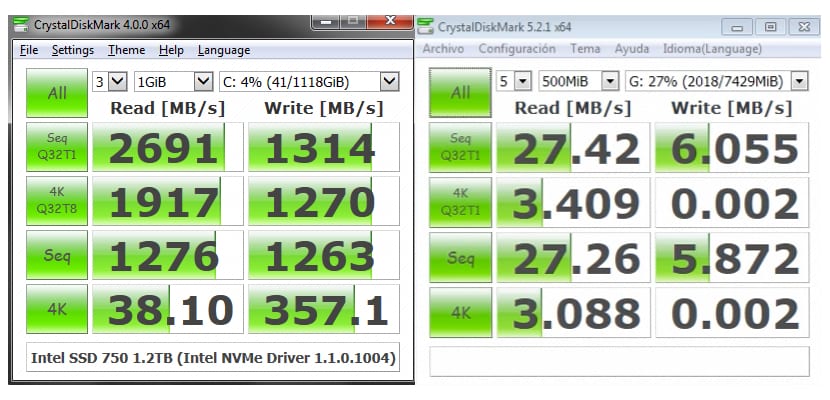
筆式驅動器無疑是我們最好的盟友,由於它,我們可以輕鬆地將數據從一台PC傳輸到另一台PC,在影印店打印,存儲內存等等。 但是,我們經常發現它們不再發揮應有的性能,或者可能不再符合規範中的規定。 所以 今天我們將向您展示如何檢查筆式驅動器的書寫/讀取速度,這樣我們就可以輕鬆檢測我們是否購買了正確的產品,或者我們的儲存記憶體是否發生錯誤。照常, Windows Noticias 為您帶來 Windows PC 的最佳教學。
為了進行這些測試,我們將需要其他軟件,否則將是不可能的。 選擇的是CrystalDiskMark,我們為您提供了下面的下載鏈接:
- 下載標準版 (2MB)
- 下載Shizuku版本 (15MB)
真的很容易使用,只是 讓我們下載.EXE文件通過以管理員身份運行它,它將被安裝在PC上,我們將能夠使它工作。
我們要做的第一件事是介紹我們要檢查所需USB端口的大容量存儲,我們要記住,如果我們具有與3.0技術兼容的USB端口(通常為藍色),則應使用它們。獲得更好的性能。
現在隨著筆式驅動器的推出,我打開了CrystalDiskMark。 在右側的下拉菜單中,我們可以選擇要檢查的磁盤,因此我們顯然會選擇筆形驅動器的位置。 選擇速度後,我們將在第一個標籤中選擇速度5 500和1000MB 在測試中。 我們將單擊“全部”按鈕,然後立即在筆式驅動器中顯示寫入和讀取結果。
現在,我們將告知自己有關模型的規格,並且我們將輕鬆檢測出任何誘使我們返回商店進行退貨的錯誤或問題。